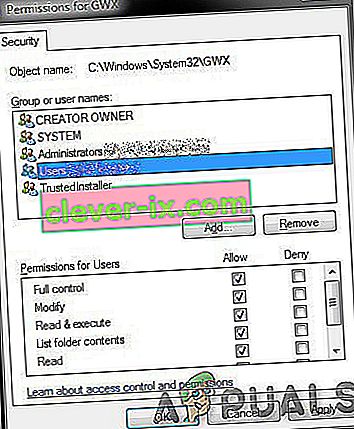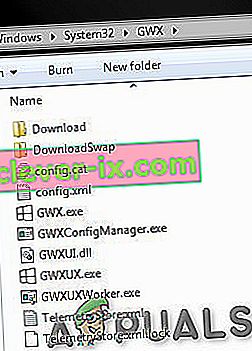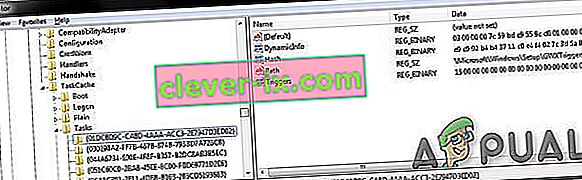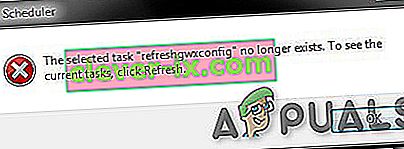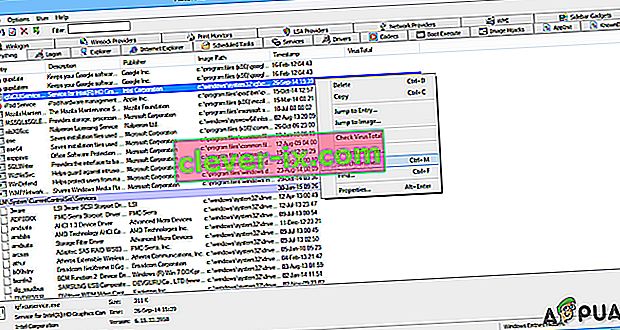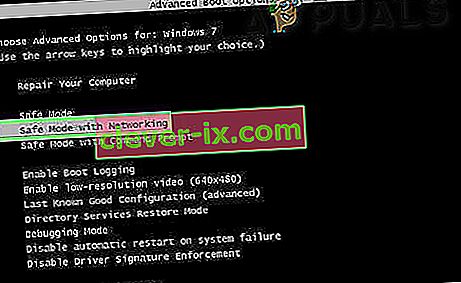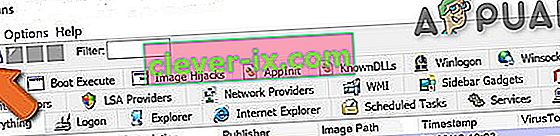Die Datei GWX.exe ist eine Kernsystemdatei des Microsoft Windows-Betriebssystems. Der Zweck besteht darin, Windows-Betriebssysteme frei von früheren Versionen auf Windows 10 zu aktualisieren. Die Datei gwx.exe befindet sich im Verzeichnis „ C: \ Windows \ System32 \ GWX “.

Die über das Windows-Update KB3035583 verteilte Datei . Es leitet sich von G et W indows X (10) ab. Außerdem wird eine weiße Windows-Flagge in der Benachrichtigungsleiste der Taskleiste angezeigt.

Wenn Sie darauf klicken, wird der folgende Bildschirm angezeigt:

Benutzer von Windows 7, 8 oder 8.1 erinnern sich möglicherweise an die Benachrichtigungen, die ab 2015 angezeigt wurden. Gwx.exe wurde auch im Task-Manager gefunden. Microsoft hat die Verwendung des Windows 10-Upgrade-Nags entfernt. Diese Werbekampagne ist bereits beendet, aber es gibt nur sehr wenige Personen, die noch Angebote zum Upgrade installierter Betriebssysteme erhalten.

Legit GWX-Entfernung
Wenn Sie gwx.exe entfernen möchten, sollten Sie das KB3035583- Update deinstallieren . Sie können dies tun, indem Sie die folgenden Schritte ausführen:
Methode 1: Entfernen von Windows Update
- Starten Sie den Computer im abgesicherten Modus neu .
- Navigieren Sie zu Programme und Funktionen .
- Klicken Sie im linken Bereich auf die Option Installierte Updates anzeigen.
- Suchen Sie das Update K B3035583 , klicken Sie darauf und klicken Sie auf Deinstallieren
Methode 2: Entfernen entsprechender Einträge
Sie können legit gwx.exe entfernen, indem Sie seine Einträge aus den Registern, dem Taskplaner oder dem Löschen von Dateien aus Ordnern entfernen.
Schritt 1: Übernehmen Sie den Besitz des GWX-Ordners
Wir müssen das GWX.exe-Verzeichnis übernehmen.
- Wechseln Sie zu C: \ Windows \ System32 \ GWX
- Klicken Sie mit der rechten Maustaste auf den Ordner
- Klicken Sie dann auf Eigenschaften
- Gehen Sie dann zur Registerkarte Sicherheit
- Klicken Sie dann auf die Schaltfläche Erweitert
- Klicken Sie unter Eigentümer auf Bearbeiten .
- Wählen Sie dann Ihr Konto aus und nicht das, was vorausgewählt ist.
- Stellen Sie sicher, dass Sie das Kontrollkästchen für Unterordner und so weiter aktivieren.
- Übernehmen Sie die Änderung.
- Ignorieren Sie die Warnungen und Eingabeaufforderungen.

Schritt 2: Ändern Sie die Ordnerberechtigungen
Jetzt müssen wir die Berechtigungen sortieren.
- Wechseln Sie zu C: \ Windows \ System32 \ GWX
- Klicken Sie mit der rechten Maustaste auf den Ordner.
- Klicken Sie dann auf Eigenschaften .
- Gehen Sie dann zur Registerkarte Sicherheit
- Klicken Sie auf der rechten Registerkarte auf Bearbeiten .
- Wählen Sie dann Ihren Benutzernamen .
- Aktivieren Sie das Kontrollkästchen Vollzugriff und wenden Sie es an.
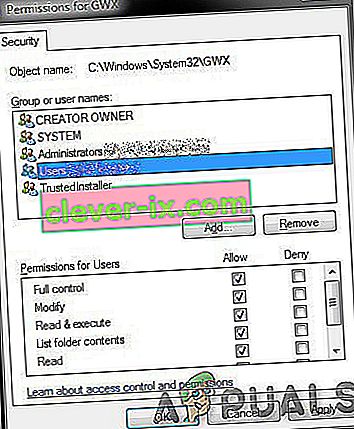
- Benennen Sie nun den GWX-Ordner in GWX.old um.
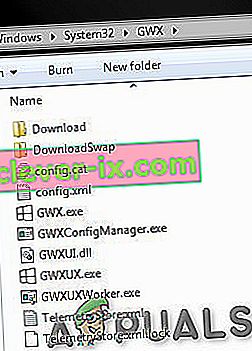
- Sie können die vier ausführbaren Dateien auch umbenennen. Verwenden Sie einfach eine beliebige Erweiterung, um die Ausführbarkeit von exe-Dateien zu beeinträchtigen. Problem gelöst.

Schritt 3: Löschen Sie geplante Aufgaben
Wenn Sie sicher sein möchten, wird empfohlen, die geplante Aufgabe zu löschen.
- Führen Sie Windows + R aus und geben Sie regedit ein
- Navigieren Sie zu folgendem Pfad:
HKEY_LOCAL_MACHINE \ SOFTWARE \ Microsoft \ Windows NT \ CurrentVersion \ Schedule \ TaskCache \ Tasks \
- Gehen Sie alle verfügbaren Einträge sorgfältig durch. Die GWX-Einträge haben zufällige Hash-Werte. Schauen Sie also im rechten Bereich nach und identifizieren Sie die richtigen. Sie sollten die Zeichenfolge GWX unter Pfad haben. Es sollten ungefähr sechs sein.
- Klicken Sie jeweils mit der rechten Maustaste auf den Eintrag im linken Bereich und exportieren Sie ihn . Dies ist eine Art Backup für den Fall, dass etwas schief geht.
- Klicken Sie dann mit der rechten Maustaste auf den Eintrag und löschen Sie ihn
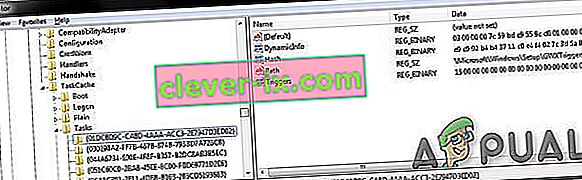
- Führen Sie Windows + R aus
- Geben Sie taskschd .msc zu öffnen Taskplaner . Es sollte sich über fehlende Aufgaben beschweren. Dies ist ein guter erster Schritt. Stellen Sie sicher, dass die Scheduler-Aufgaben im Zusammenhang mit refreshgwxconfig-B vom System entfernt wurden.
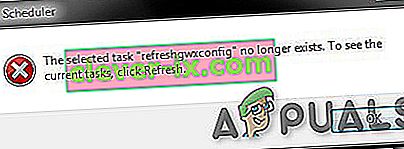
- Navigieren Sie erneut in der Registrierung zu einem der unten genannten Pfade - fast identisch mit den oben genannten:
HKEY_LOCAL_MACHINE \ SOFTWARE \ Microsoft \ Windows NT \ CurrentVersion \ Schedule \ TaskCache \ Tree \ Microsoft \ Windows \ Setup
- Suchen Sie nach dem Setup-Eintrag, unter dem sich gwx und GWXTrigger befinden sollten. Exportieren Sie diese beiden Einträge und löschen Sie sie. Starten Sie den Taskplaner erneut und er sollte sauber, makellos und fehlerfrei ausgeführt werden.

Schädliche Datei gwx.exe
Es ist eine von Microsoft signierte Datei. Daher ist die technische Sicherheitsbewertung 1% gefährlich . Viele Cyberkriminelle verwenden jedoch Namen legitimer Dateien, um ihre Schad- und Malware-Programme zu verschleiern. Dies kann zu finanziellen Problemen, Datenverlust, Datenschutzproblemen und anderen Problemen führen. Die legitime Datei gwx.exe befindet sich normalerweise in einem der folgenden Verzeichnisse:
C: \ Windows \ System32 \ Aufgaben \ Microsoft \ Windows \ Setup C: \ Windows \ System32 \ GWX \ GWX.exe
Wenn sich eine gwx.exe-Datei nicht am oben genannten Speicherort befindet, handelt es sich höchstwahrscheinlich um eine schädliche Datei. Wenn eine Datei einen anderen Namen hat, z. B. nicht gwx.exe, sondern Gwx.exe, oder etwas Ähnliches, um den Benutzer zu verwirren, sollte sie als Bedrohung eingestuft werden. Darüber hinaus haben schädliche Dateien grafische Symbole anstelle einfacher „Systemsymbole“. Wenn eine schädliche Datei auf dem System abgelegt wird (ein bösartiger Prozess, der im Task-Manager ausgeführt wird), wird empfohlen, einen vollständigen Virenscan mit seriöser Antivirensoftware (oder Antispyware) durchzuführen.

Wenn Sie bereits auf die neueste Windows-Version aktualisiert haben, sollte dieser Eintrag nicht angezeigt werden. Überprüfen Sie das System daher sorgfältig mit einem Antivirenprogramm, wenn die Ausführung von gwx.exe als Malware verdächtig ist, die versucht, sich unter dem Namen einer legitimen Systemkomponente zu verstecken.
Mehrere Antiviren-Engines haben den Prozess GWX.exe als Bedrohung erkannt, was in Screenshot deutlich dargestellt wird:

Symptome
Die Infiltration von Malware führt zu folgenden Problemen:
- eine erhöhte Anzahl von Anzeigen
- Crashing Programme
- Träger Computer
- Windows- Fehler
- Unbekannte Prozesse verwenden eine hohe CPU
- Löschen von Dateien
- Software Ausfall
- Anzeige von Fehlermeldungen
Wenn Sie einige der oben genannten Funktionen bemerkt haben, sollten Sie das System daher sofort auf eine Cyber-Bedrohung überprüfen. Anti-Virus-Software sollte verwendet werden, um schädliche gwx.exe-Dateien zu entfernen.
Verteilungsmethoden von Malicious gwx.exe
Die bösartige Datei gwx.exe wird mit den folgenden Methoden installiert:
- Schädliche Spam-E-Mails mit infizierten Anhängen
- Schädliche Online- Werbung
- Social Engineering
- Software knackt
- Gefälschte oder illegale Software-Downloads;
- Gefälschte Software-Updates
- Exploit Kits etc.
Daher wird Benutzern empfohlen, beim Surfen im Internet vorsichtig zu sein. Es ist wichtig, den Besuch fragwürdiger oder potenziell gefährlicher Websites (z. B. Pornografie, Spiele) zu vermeiden, nur offizielle Entwickler-Websites zum Herunterladen von Software oder deren Updates zu verwenden, die Details des Absenders sorgfältig zu überprüfen, bevor unbekannte Anhänge geöffnet werden, und sich von böswilligen Anzeigen fernzuhalten.
Beschädigung
Die böswillige GWX.exe funktioniert, indem alle böswilligen ausführbaren Dateien auf dem PC auf höchst irreführende Weise installiert werden. Die infizierten Dateien kopieren in der Regel die gesamten Nutzdaten in die entsprechenden Ordner des Windows-Betriebssystems. Gleichzeitig ändern diese Dateien auch die Register so, dass die Datei bei jedem Start des PCs ausgeführt wird. Sobald die Datei in das Computersystem gelangt ist, kann sie eine Vielzahl von böswilligen Aufgaben auf Ihrem PC ausführen.
- Anzeigen-Popups
- Gehackte E-Mail & Social
- Ransomware
- Verzögerungsgeschwindigkeit
- Gestohlene Bankdaten
- Gestohlene Passwörter
- Identitätsdiebstahl
- Der Computer des Opfers wurde einem Botnetz hinzugefügt
Entfernung von Malicious gwx.exe
Nachdem die betroffenen GWX.exe-Dateien schädliche Codes in das System eingefügt haben, kann dies die Funktionsweise des Systems beeinträchtigen.
Daher ist es wichtig, böswillige GWX.exe so schnell wie möglich vom System zu entfernen.
Es wird jedoch empfohlen, das System mit einem seriösen Tool zum Entfernen von Malware zu scannen. Die automatische Beseitigung der Bedrohung ist die beste Wahl, da das Sicherheitsprogramm Malware leicht identifizieren und sicher vollständig entfernen kann.
Methode 1: Mit Reputable Antivirus
Obwohl wir die schädliche GWX.exe manuell aus dem infizierten System entfernen können, wird aus verschiedenen Gründen empfohlen, dies nicht zu tun. Das manuelle Entfernen ist ein umständlicher und riskanter Vorgang. Am wichtigsten ist, dass die böswillige Datei GWX.exe ihre Anwesenheit nur schwer verschleiern kann.
Methode 2: Tools zum Entfernen von GWX.exe
Sie können die schädliche Datei gwx.exe mithilfe der online verfügbaren Tools zum Entfernen von gwx.exe wie Regcure Pro entfernen . Hier sind einige Schritte:
- Laden Sie die Anwendung Regcure Pro herunter und führen Sie sie auf Ihrem PC aus.
- Mit diesem Tool können Sie den Scanvorgang an Ihre persönlichen Bedürfnisse anpassen, einschließlich allgemeiner Scans, Anwendungsscans, geplanter Scans usw.
- Die Regcure Pro-Anwendung scannt nun den gesamten PC nach allen infizierten Dateien.
- Sobald der Scanvorgang abgeschlossen ist, wird die Meldung "Alle reparieren" angezeigt. Klicken Sie auf dieses Symbol, um alle in Ihrem Computersystem vorhandenen Fehler zu beheben.
Methode 3: Manuelle Entfernung
Das manuelle Entfernen von Malware ist keine leichte Aufgabe und erfordert eine bestimmte Fähigkeitsstufe. Um Malware manuell zu entfernen, müssen Sie zunächst den Namen der Malware ermitteln, die entfernt werden muss, z. B. ein verdächtiges Programm, das auf dem Computer eines Benutzers ausgeführt wird:

Wenn Sie die Liste der auf Ihrem Computer ausgeführten Programme überprüfen, z. B. mithilfe des Task-Managers, und nachdem Sie ein verdächtiges Programm identifiziert haben, werden die folgenden Schritte empfohlen:
- Laden Sie das Autoruns-Programm von Microsoft herunter, das Autostart-Anwendungen, Dateisystemspeicherorte und Registrierung anzeigt:
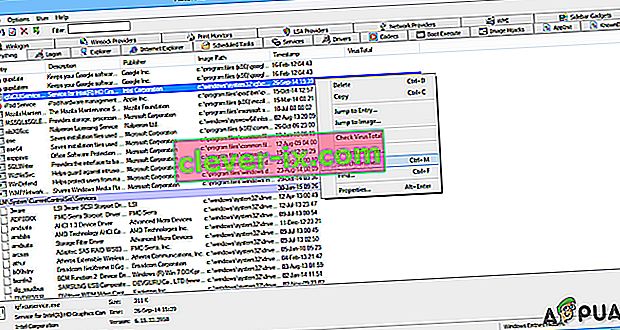
- Starten Sie den Computer neu
- Drücken Sie beim Systemstart mehrmals die Taste F8, bis das Menü Erweiterte Windows-Optionen angezeigt wird.
- Wählen Sie dann Abgesicherter Modus mit Netzwerk aus der Liste.
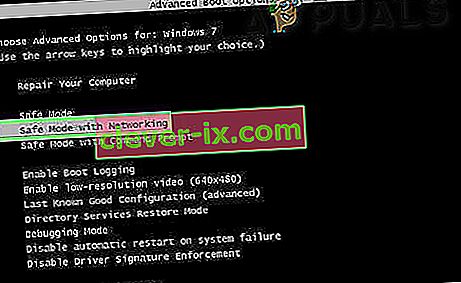
- Führen Sie die Datei Autoruns.exe aus , nachdem Sie das heruntergeladene Autoruns-Archiv extrahiert haben.
- Klicken Sie nun in der Autoruns-Anwendung oben auf " Optionen "
- Deaktivieren Sie die Optionen " Windows-Einträge ausblenden " und " Leere Speicherorte ausblenden "
- Klicken Sie auf das Symbol " Aktualisieren ".
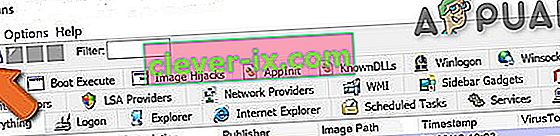
- Überprüfen Sie sorgfältig die von der Autoruns-Anwendung bereitgestellte Liste und suchen Sie die schädliche Datei, die entfernt werden muss.
- Notieren Sie den vollständigen Pfad und Namen. Denken Sie daran, dass sich einige Malware-Programme in Prozessnamen unter legitimen Windows-Prozessnamen verstecken. In diesem Stadium ist es sehr wichtig, keine Systemdateien zu entfernen. Wenn das verdächtige Programm gefunden wird, das entfernt werden muss, klicken Sie mit der rechten Maustaste auf den Namen des Prozesses und wählen Sie „ Löschen “.
- Durch das Entfernen der Malware über die Autoruns-Anwendung wird sichergestellt, dass das Schadprogramm beim nächsten Systemstart nicht automatisch gestartet wird. Jetzt sollten Sie den Schadnamen auf dem System suchen. Denken Sie daran, die Suche nach versteckten Dateien und Ordnern zu aktivieren, bevor Sie fortfahren. Wenn der Name der schädlichen Datei in den Suchergebnissen angezeigt wird, entfernen Sie ihn.
- Starten Sie nun den Systemcomputer im normalen Modus neu.
Wenn Sie die oben genannten Schritte ausführen, wird Malware vom System entfernt. Beachten Sie jedoch, dass für das manuelle Entfernen von Bedrohungen fortgeschrittene Computerkenntnisse erforderlich sind. Wenn Sie der Aufgabe nicht gewachsen sind, überlassen Sie das Entfernen von Malware Antiviren- und Anti-Malware-Programmen. Darüber hinaus funktionieren diese Schritte möglicherweise nicht bei fortgeschrittenen Malware-Infektionen. Und wie es heißt: „Vorbeugen ist besser als heilen“. Schützen Sie Ihren Computer, halten Sie das Betriebssystem immer auf dem neuesten Stand und verwenden Sie aktualisierte Antivirensoftware.